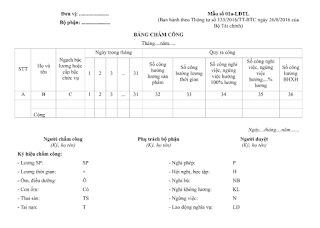File Excel Bảng Kê Hóa Đơn Mua Vào, Bán Ra Mới Nhất -Bảng kê hóa đơn, chứng từ hàng hóa, dịch vụ bán ra là một trong những biểu mẫu của bộ tài chính phát hành nhằm đưa ra các phương pháp khấu trừ thuế hay kê hóa đơn, chứng từ hàng hóa, dịch vụ bán ra. File Excel bảng kê hóa đơn mua vào, bán ra hỗ trợ các bạn lập bảng kê, giúp bạn quản lý và kiểm tra các loại chứng từ, hóa đơn của hàng hóa, dịch vụ.
Hình ảnh: File Excel bảng kê hóa đơn mua vào, bán ra mới nhất
A. Hướng dẫn sử dụng:
ï Tạo danh mục khách hàng:
Dựa theo hóa đơn mua vào – bán ra để nhập trước tại Sheet [KHBANRA] và [KHMUAVAO].
ï Tại Sheet [BANRA] và [MUAVAO]
? Bảng kê bán ra mua vào sẽ sử dụng cho mục đích tổng hợp doanh số… Cuối cùng là in ấn và lưu trữ sau khi đã nhập đầy đủ theo các hóa đơn phát sinh trong kỳ kê khai.
B. Lưu ý:
Khi nhập số liệu vào bảng kê:
– Click vào nút [XÓA ĐỂ NHẬP MỚI] Tất cả dữ liệu trong bảng kê sẽ bị xóa để tiến hành nhập mới dữ liệu.
– Cột số thứ tự theo từng dòng không cần nhập vì sẽ tự động nhảy khi nhập số liệu tại cột số hóa đơn.
– Tên khách hàng sẽ tự động nhảy theo sau khi list chọn chính xác tại cột Mã khách hàng.
– Các cột khác nhập theo giá trị thực tế các hóa đơn phát sinh.
– Nhập chính xác hóa đơn GTGT phát sinh theo từng chỉ tiêu.
Ví dụ: Hóa đơn bán ra thuế suất 10% phải được kê vào Mục 4 trên bảng kê [BANRA] – (4. Hàng hoá, dịch vụ chịu thuế suất thuế GTGT 10%).
Ví dụ: Hóa đơn bán ra thuế suất 10% phải được kê vào Mục 4 trên bảng kê [BANRA] – (4. Hàng hoá, dịch vụ chịu thuế suất thuế GTGT 10%).
– Cột số thứ tự theo từng dòng không cần nhập vì sẽ tự động nhảy khi nhập số liệu tại cột số hóa đơn.
– Tên khách hàng (Người mua – Người bán) sẽ tự động nhảy theo sau khi list chọn chính xác tại cột Mã khách hàng.
– Các cột khác nhập theo giá trị thực tế các hóa đơn phát sinh.
Các bạn đang xem bài viết: File Excel Bảng Kê Hóa Đơn Mua Vào, Bán Ra Mới Nhất
Các từ khóa liên quan: Tải file excel bảng kê hóa đơn mua vào, bán ra mới nhất; Tải file excel bảng kê hóa đơn mua vào, bán ra; File excel bảng kê hóa đơn mua vào, bán ra; Tải bảng kê hóa đơn mua vào, bán ra mới nhất; Bảng kê hóa đơn mua vào, bán ra mới nhất; Bảng kê hóa đơn mua vào, bán ra; Tải bảng kê hóa đơn mua vào, bán ra.
Có thể bạn quan tâm:
Sử dụng phần mềm AccHelper để chuyển đổi số thành chữ VNĐ
Bước 1: Tải phần mềm đổi số thành chữ AccHelper về máy.
Bước 2: Tiến hành cài đặt công cụ vào Exel như sau:
– Nếu bạn sử dụng Excel 2013:
+ Mở 1 file Exel bất kì, chọn Tools => Add-ins…
+ Xuất hiện hộp thoại Add-in, chọn Browse rồi chọn AccHelperEx => OK
– Nếu bạn sử dụng Excel 2010, excel 2013:
+ Mở 1 file exel bất kì, sau đó chọn File => Options => Exel Options => Add-ins =>Go
+ Trên hộp thoại Add-ins => Browse rồi chọn AccHelperEx => OK
Bước 3: Đổi số thành chữ vnđ trong Excel
Di chuyển chuột đến vị trí cần chuyển và gõ cú pháp: =VND(ô muốn chuyển số thành chữ) => Enter.
Link download: https://drive.google.com/file/d/1AdWWThpRxfaxu1_H6GVRieqLqBw9FB3s12345/view